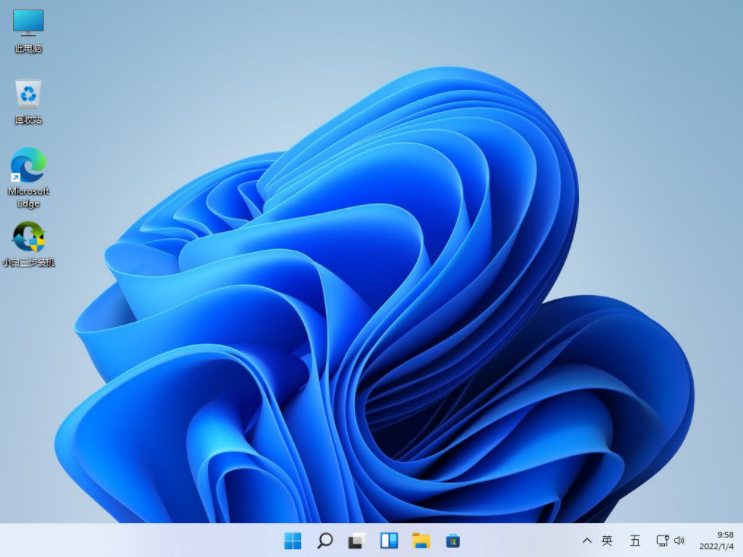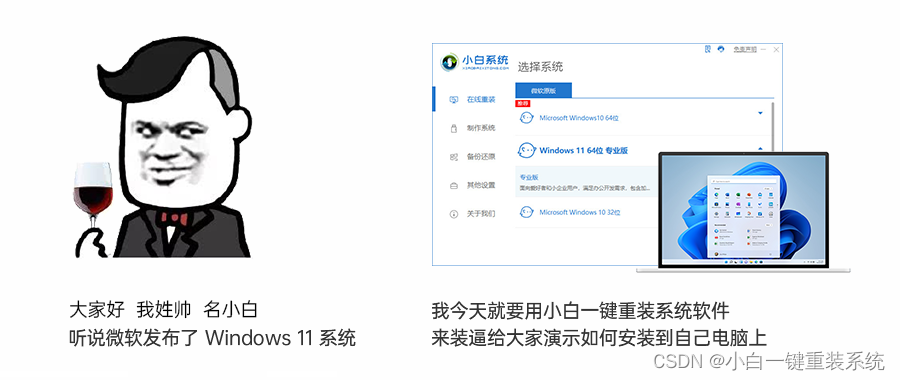许多用户升级了Win11系统之后,新奇劲过去了,就不想使用Win11了,就想要退回,退回之后又不后悔了,想要继续用win11系统。下面来看看win11退回win10还能升级win11的详细介绍吧。更多 windows11系统教程 可以参考 小白刷机网。
在满足win11配置条件的情况下是可以继续升级win11系统使用的。下面给大家介绍一个简单的升级安装win11系统的方法。具体的步骤如下:
1、我们可以借助小白三步装机版工具快速安装。首先网上搜索下载并打开小白三步装机版工具,然后点击页面中的其他系统,选择win11正式版原版系统重装。
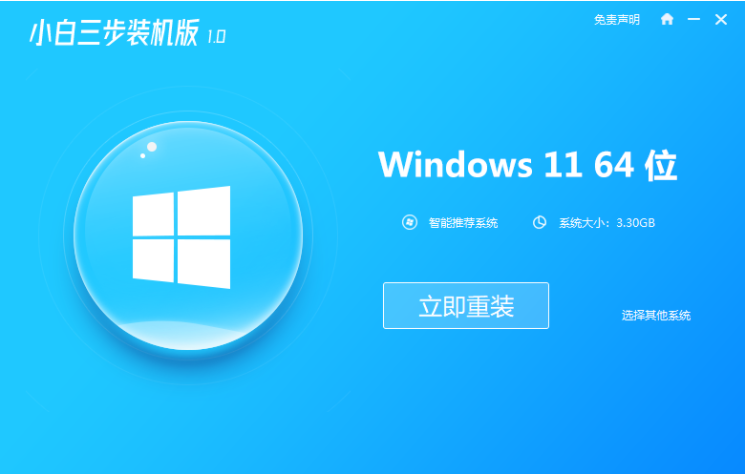
2、接着小白软件自动下载win11系统镜像并部署环境,期间无需操作。
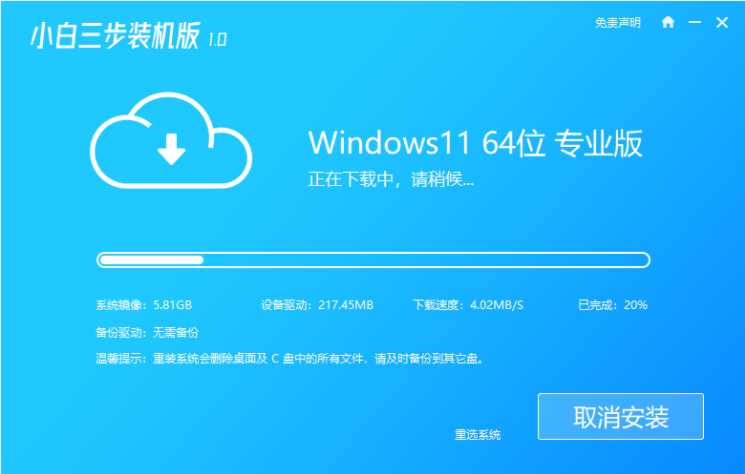
3、当提示系统部署完成后,选择立即重启电脑。
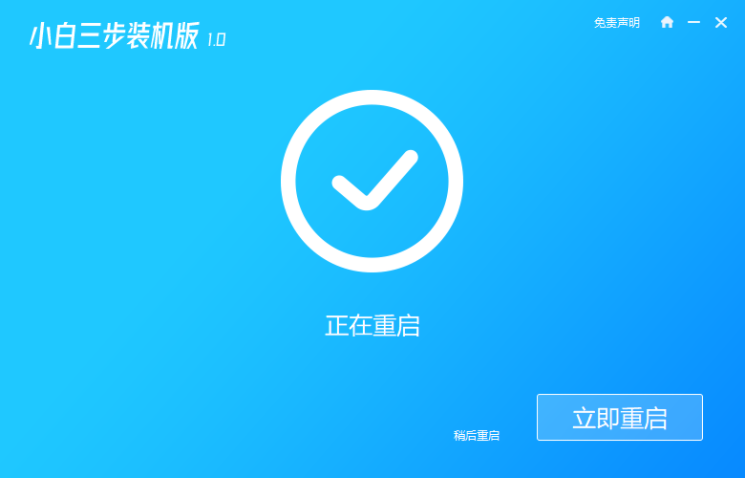
4、重启电脑后进入启动项选择页面,我们点击小白PE系统进入。
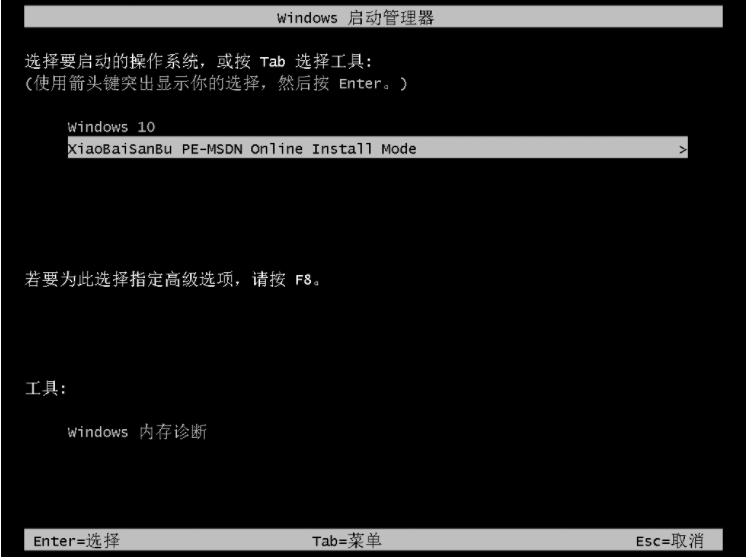
5、接着在pe系统内,小白装机工具会自动打开并安装win11系统。
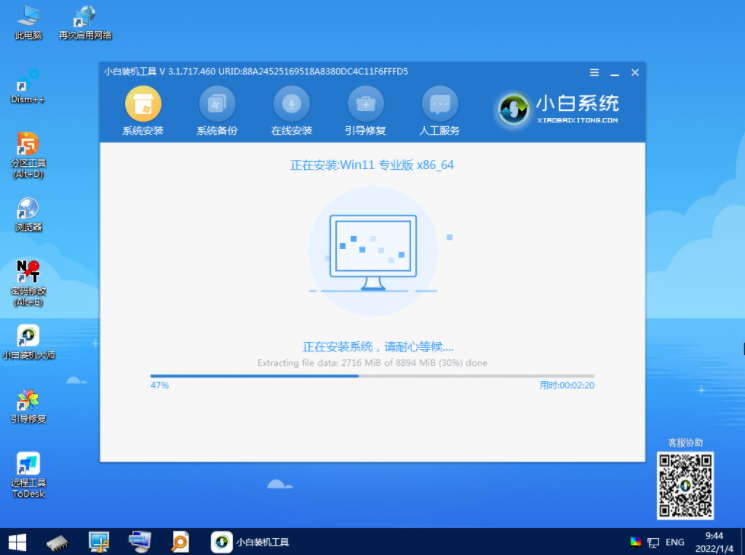
6、当软件提示安装完成后,点击立即重启。
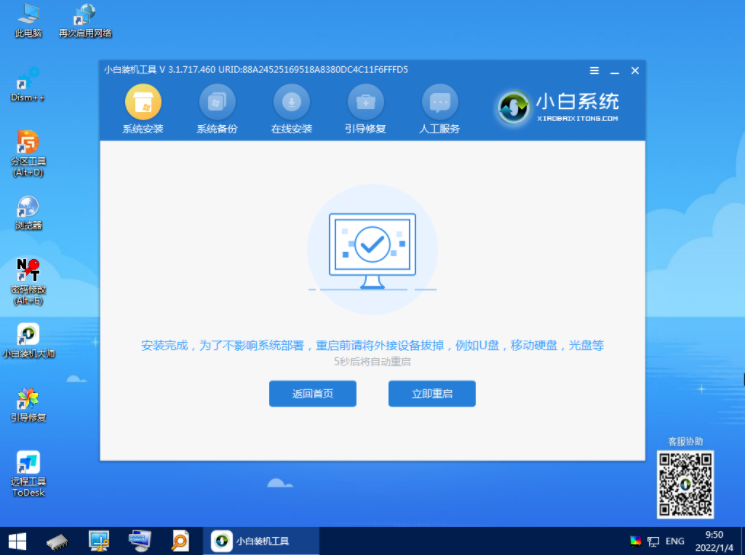
7、在开机启动界面选择windows11系统进入系统,完成相关设置就可以正常使用啦。